지난 글에서 네이버 사전 앱에서 한자사전 사용하는 방법을 정리했는데요. 한자사전을 찾는 게 좀 번거로웠죠? 자주 사용하는 사전이라면 번거롭게 이것저것을 누르고 스크롤해서 사전을 찾기보다는 '즐겨찾기' 기능을 이용해 손쉽게 바로 사용할 수 있게 해두는 게 좋습니다.
그래서 이번 시간에는 네이버 사전 앱 즐겨찾기 설정하는 방법을 정리해보려고 해요.
▣ 네이버 사전 어플에서 자주 쓰는 사전 즐겨찾기 등록하는 방법
먼저 '한자사전' 페이지를 열게요.
네이버 사전 앱에서 '한자사전' 페이지로 들어가는 방법은 이전 글에서 확인해주세요.
① 페이지 하단에 별 모양 아이콘을 눌러줍니다.

화살표(^)를 밀어 올리면 '즐겨찾기' 화면이 좀 더 위로 올라옵니다.

저도 조금 올려서 진행할게요.

'영어사전'이 가장 앞에 놓여 있고, 집 모양 아이콘이 옆에 붙어 있어요.
앱을 실행했을 때, '영어사전' 화면부터 보여준다는 뜻입니다.
자주 사용하는 사전을 영어사전 위치로 옮겨 오면, 앱을 실행했을 때 그 사전부터 볼 수 있습니다.
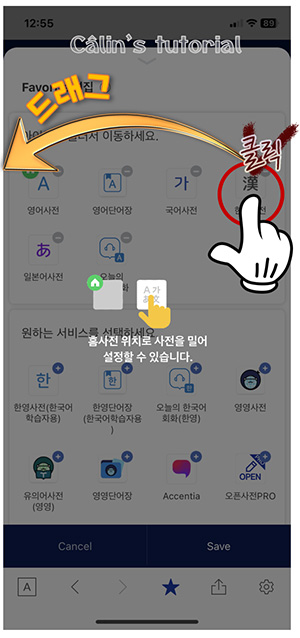
② 자주 쓰는 사전을 선택해서, 목록의 가장 앞으로 드래그해서 옮겨줍니다.
저는 '한자사전'을 앞으로 옮겨 봤어요.
한자사전이 목록 맨 앞으로 오고, 사전 아이콘 옆에 집 모양 아이콘이 붙었습니다.
사전 어플을 열었을 때, 한자사전부터 볼 수 있게 된 거예요.

③ Save를 눌러줍니다. 설정을 저장한다는 의미입니다.
Save를 반드시 눌러줘야 설정이 완료됩니다.

Favorite(즐겨찾기) 목록 맨 앞에 한자사전이 놓인 것을 알 수 있어요.
이제 앱을 키면 한자사전부터 볼 수 있습니다.
이와 같은 방법으로 자주 쓰는 사전을 즐겨찾기 맨 앞으로 옮겨 사용해보세요. 사전 어플 첫 화면에서부터 빠르게 활용할 수 있어 편리합니다.
별 모양 아이콘을 눌러 즐겨찾기 목록에만 추가해도, 사전을 찾는 것은 쉬우니까 즐겨찾기 기능을 꼭 활용해 보시기 바랍니다.

'모바일 사용 설명서' 카테고리의 다른 글
| [아이폰]으로 한문 입력 쉽게 하는 방법(feat. 네이버 스마트보드 설치) (0) | 2023.07.13 |
|---|---|
| 스마트폰으로 모르는 한자 음 찾는 방법(feat.네이버 사전 앱) (0) | 2023.07.12 |
| [카카오톡] 대화방에서 사진 보내기 (0) | 2023.03.27 |




댓글